Die Formate der verschiedenen Word-Versionen sind nur begrenzt untereinander kompatibel. Es gibt jedoch Gründe, aus denen ihr in Word das Format DOCX in DOC oder eben DOC-Dateien in DOCX-Dateien umwandeln wollt. Wir erklären euch wie es geht und auf was ihr achten solltet.
Wenn sich große Programme weiterentwickeln und neue Features bieten, dann geht das meist auch mit einer Änderung des Datenformats einher. Falls es dann nicht mehr möglich ist, dass alle Versionen eines Programms die neuen Daten lesen können, dann ist das ein großer Schritt. Und es bedeutet oft, dass die Nutzer alter Versionen das Nachsehen haben. Ihr könnt allerdings in Word selbst immer noch DOCX-Dateien ins Format DOC umwandeln – und natürlich auch umgekehrt.
Die nachfolgende Bilderstrecke zeigt euch übrigens anschaulich, wie ihr Windows so einstellen könnt, dass ihr überhaupt die Dateiendungen angezeigt bekommt:
Wie wandelt ihr DOCX in DOC oder DOC in DOCX um?
Wie jedes Programm, das mehrere Formate beherrscht, hat Word den Menüpunkt „Speichern unter“. Damit könnt ihr also beim Speichern entscheiden, in welchem Format Word eine Datei abspeichert. Das betrifft nicht nur das erste Speichern der Datei, sondern kann auch zu jedem späteren Zeitpunkt eingesetzt werden, was bedeutet, dass ihr mitten in der Arbeit in Word das Dateiformat von DOCX zu DOC oder rund einem Dutzend anderer Formate ändern könnt.
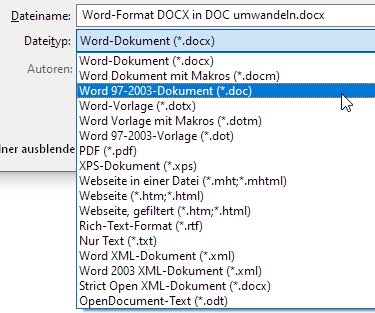
So ändert ihr in Word vom Format DOCX zu DOC oder von DOC zu DOCX:
- Die schnellste Möglichkeit ist die Tastatur: Drückt die Taste [F12] und sofort öffnet sich der „Speichern-Dialog“.
- Unter dem Dateinamen könnt ihr den „Dateityp“ auswählen. Damit lässt sich auch das Format des aktuellen Dokuments ändern.
Risiken beim Ändern des Dateiformats
Bei der beschriebenen Vorgehensweise müsst ihr beachten, dass durch das Speichern in einem anderen Format auch die Kompatibilität geändert wird:
- Wenn ihr eine Datei vom Format DOC zu DOCX konvertiert, kann die daraus entstehende Datei möglicherweise von anderen Textprogrammen sowie von älteren Word-Versionen nicht mehr geöffnet werden.
- Konvertiert ihr eine DOCX-Datei zum DOC-Format, müsst ihr auf einige Features verzichten. Das DOC-Format beherrscht etwa die Formeln des Word-Formeleditors nicht und ihr könnt umgekehrt den Formeleditor in einer DOC-Datei nicht nutzen.
Ihr solltet euch also gut überlegen, ob die Änderung des Dateiformats unbedingt nötig ist. Wenn der Empfänger der konvertierten Datei sie sonst nicht öffnen kann, wäre vielleicht zu empfehlen, dass ihr die Word-Datei in ein PDF umwandelt. Die kann jeder öffnen und lesen, ohne dass Features gelöscht werden.

